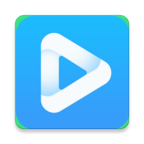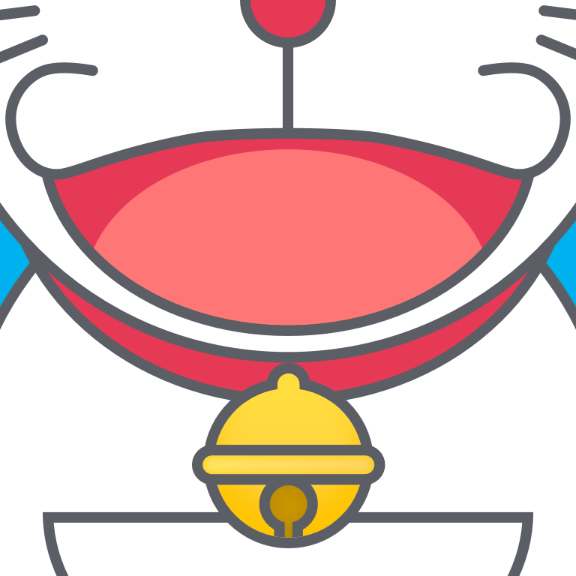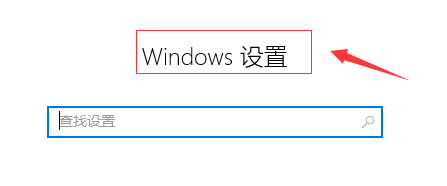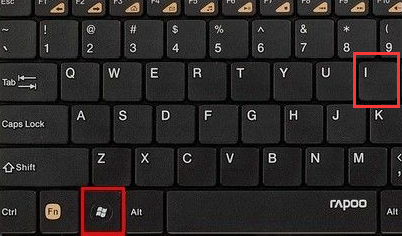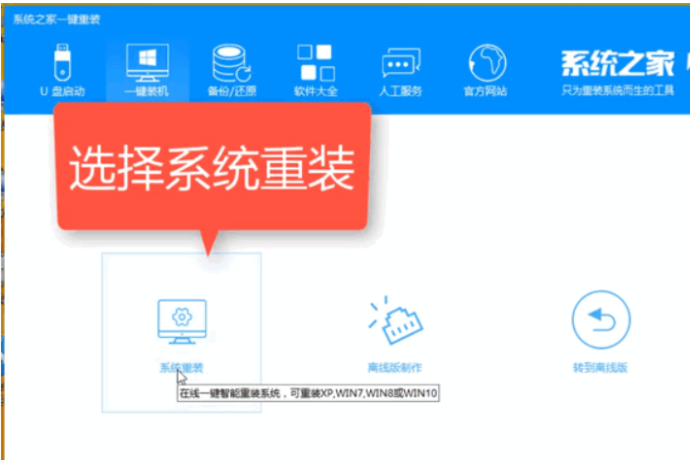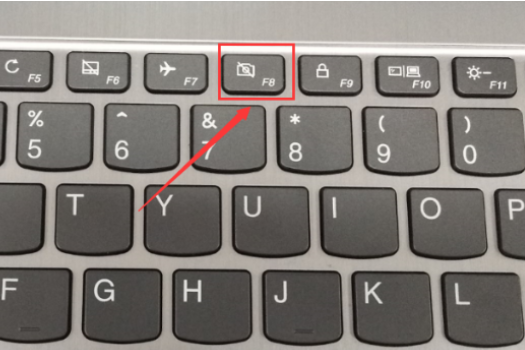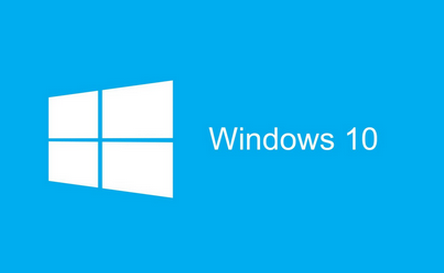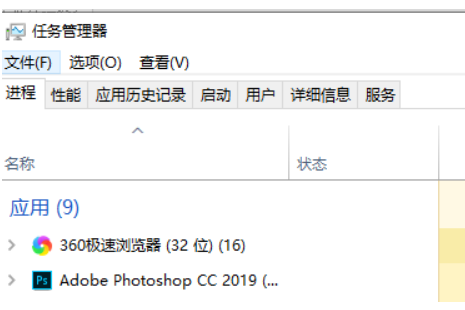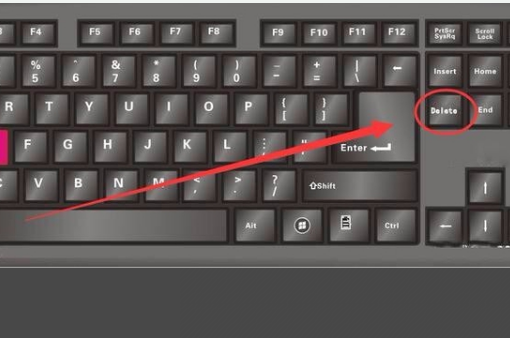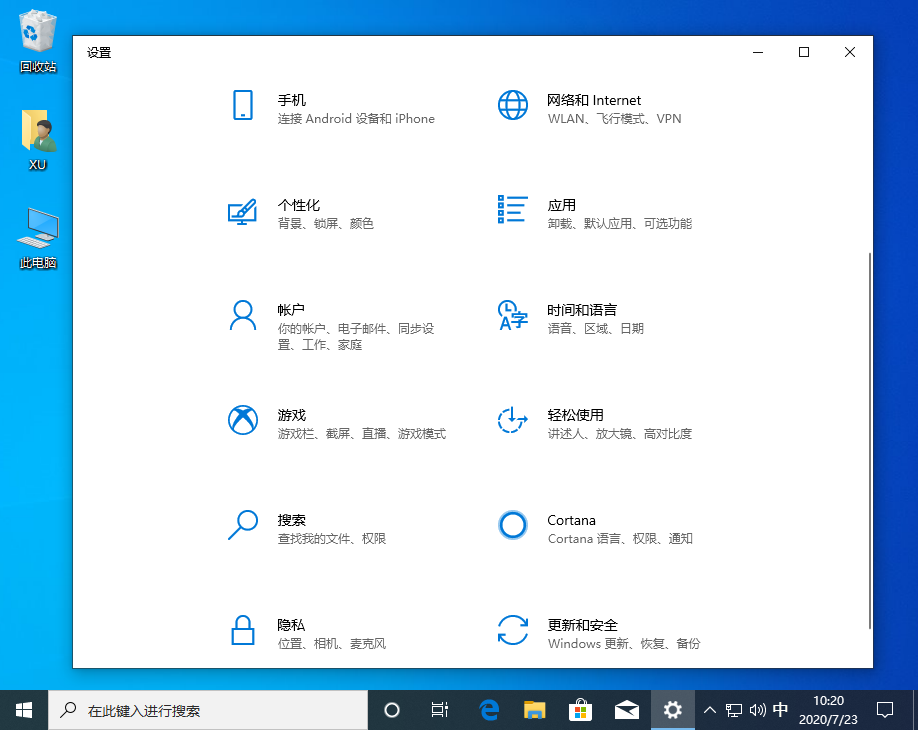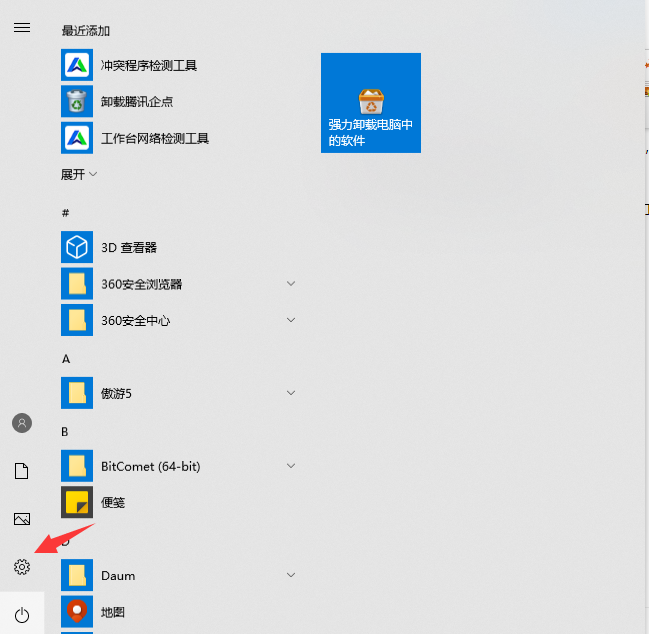win10如何关闭自动更新?关闭win10自动更新功能的详细方法
发表时间:2021-02-04 11:23来源:网络发布:小屋
使用win10系统过程中,经常用户会遇到win10自动更新的问题,很多用户不想自动更新,想将该功能关闭掉,那么win10如何关闭自动更新功能?就此问题,下面小编整理了关闭win10自动更新功能的详细方法,现分享给大家。
win10如何关闭自动更新
1.打开Win10系统左下角的开始菜单,然后选择或者输入控制面板进入。
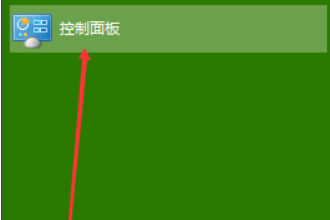
2.在控制面板界面选择“系统和安全性”。
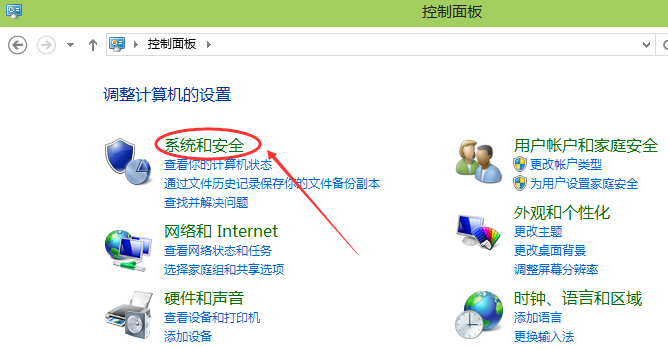
3.在右侧窗口找到“ Windows Update”,看到下面的“启用或禁用自动更新”,点击它。
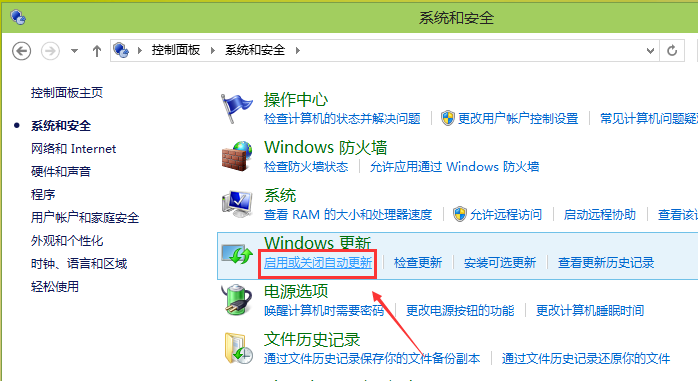
4.如果你的电脑不想要自动更新,请点击下拉菜单中的重要更新,然后选择“关闭自动更新”
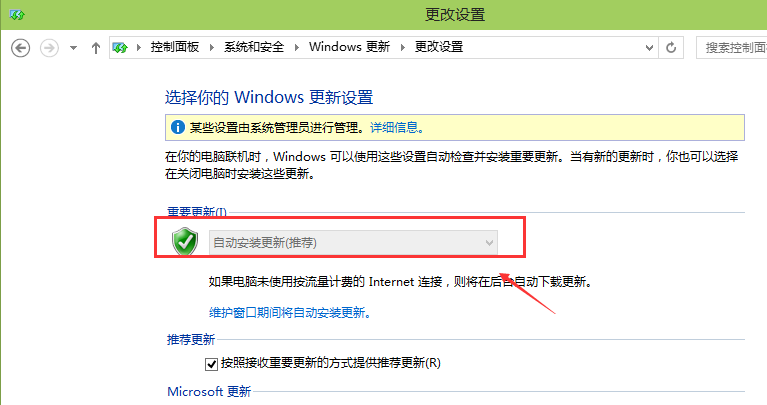
5.在下面的维护窗口中,将自动安装更新,取消勾选“允许计划的维护以在计划的时间唤醒计算机”,确定
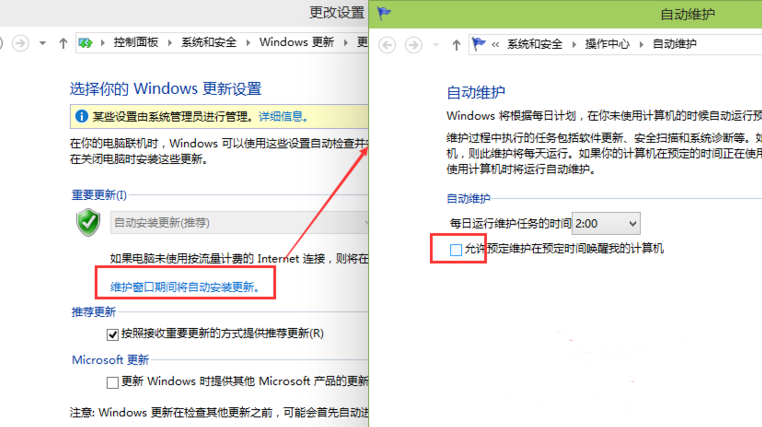
方法二,
1.使用win + R快捷键打开运行框,框内输入“ services.msc”,然后单击“确定”。
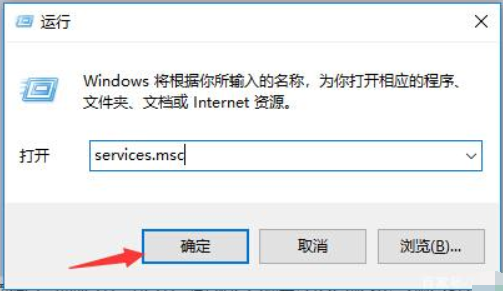
2.打开服务窗口,找到并双击“ Windows Update”
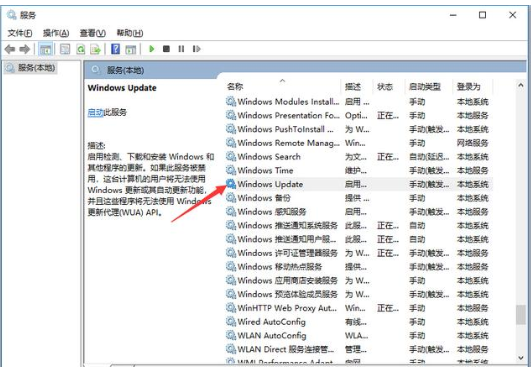
3.打开“启动类型”下的下拉菜单,选择“禁用”,然后单击“确定”。
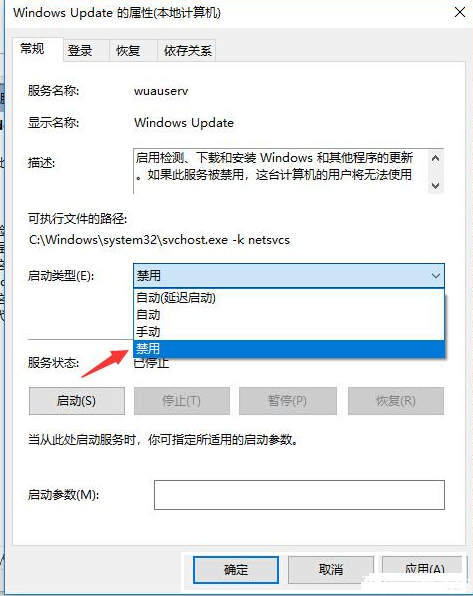
下一篇:很抱歉没有了
知识阅读
-

win10新版照片应用 学会美图秀秀就省了
-

Win10升级需谨慎:匆忙发布遭遇问题多
-
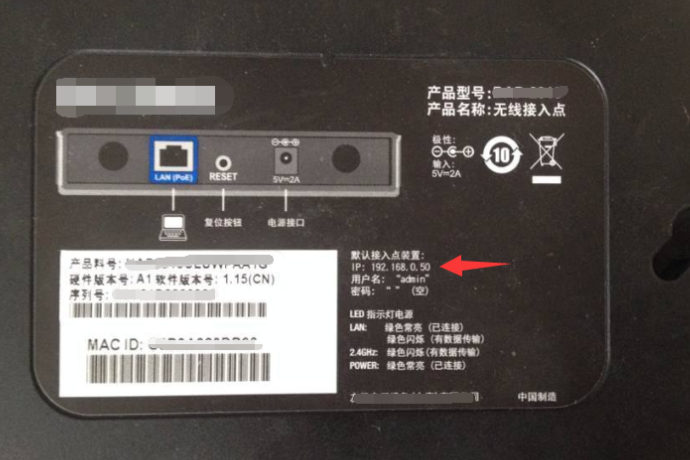
win10系统192.168.1.1进不去怎么办?打开192.168.1.1方法
-

Win10 Build 10049一些不太常用的功能改进可能就不太容易被发现,比如注册表编辑器右键菜单项目。这一改进是在Win10预览版10041中最先出现的,右键菜单底部的选项提供了同名“项”的跳转
-
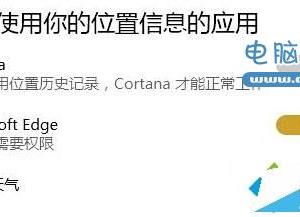
Win10系统Cortan位置历史记录开关变成灰色了怎么办?附解决方法
-
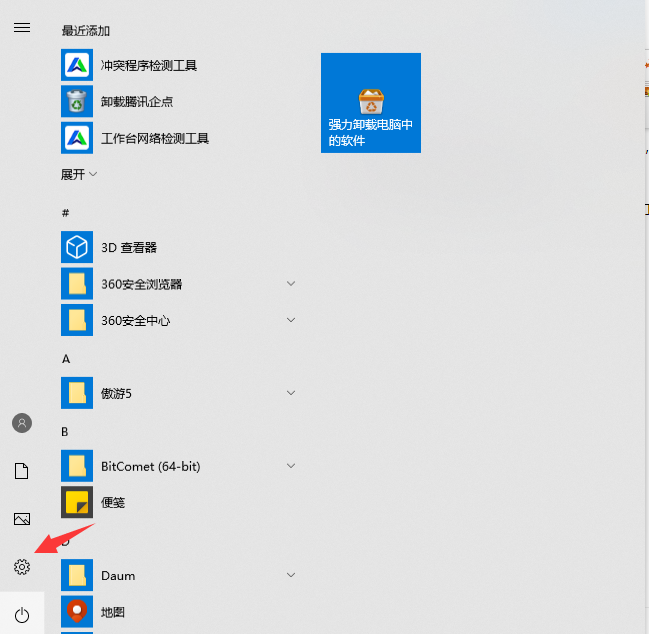
win10专业版在哪删除微软输入法?win10删除微软输入法方法
-
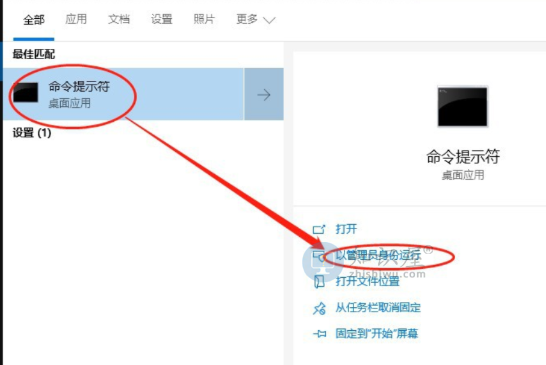
win10dll文件找不到入口点怎么办
-

怎么校正win10屏幕色彩
-
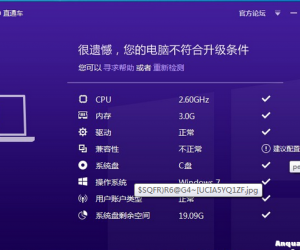
Win10直通车提示peckp.sys不兼容解决方法
-
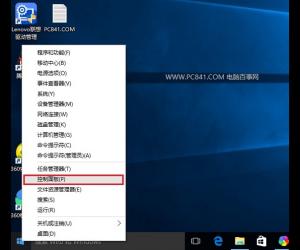
Win10默认浏览器怎么设置? Win10设置Edge为默认浏览器方法
软件推荐
更多 >-
1
 Win10访问局域网共享打印机提示无法找到打印机怎么办?
Win10访问局域网共享打印机提示无法找到打印机怎么办?2015-06-24
-
2
怎么查看Win10启动方式是UEFI还是Legacy BIOS?
-
3
升级win10后浏览器不能上网怎么办 升win10后浏览器无法上网解决办法
-
4
简单一步去除Win10任务栏的搜索和多任务按钮
-
5
win10如何玩英雄联盟?win10玩英雄联盟秒退的解决办法!
-
6
UEFI启动和Win7/8/10快速启动的区别是什么?
-
7
win10发布者不受信任怎么办 win10如何取消阻止该发布者
-
8
升级win10后360浏览器上不了网解决方法
-
9
怎么清理Win10应用商店缓存文件?
-
10
怎么清除Win10运行中的使用记录?教你清除win10运行中的记录